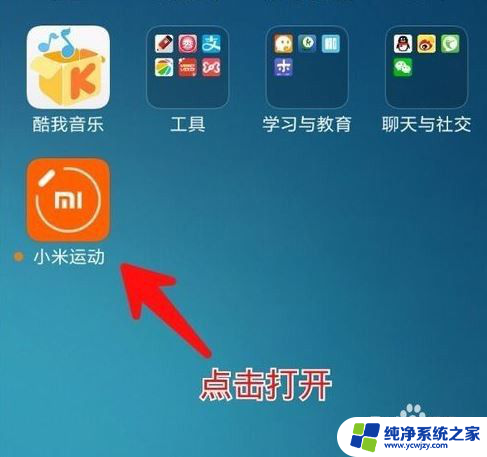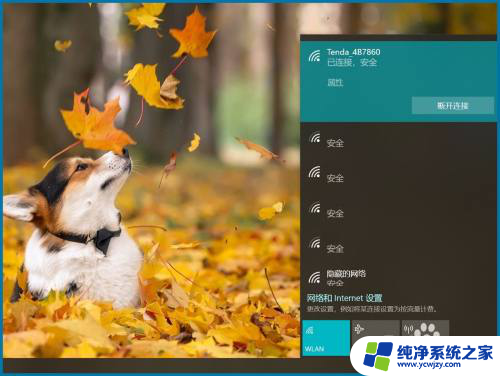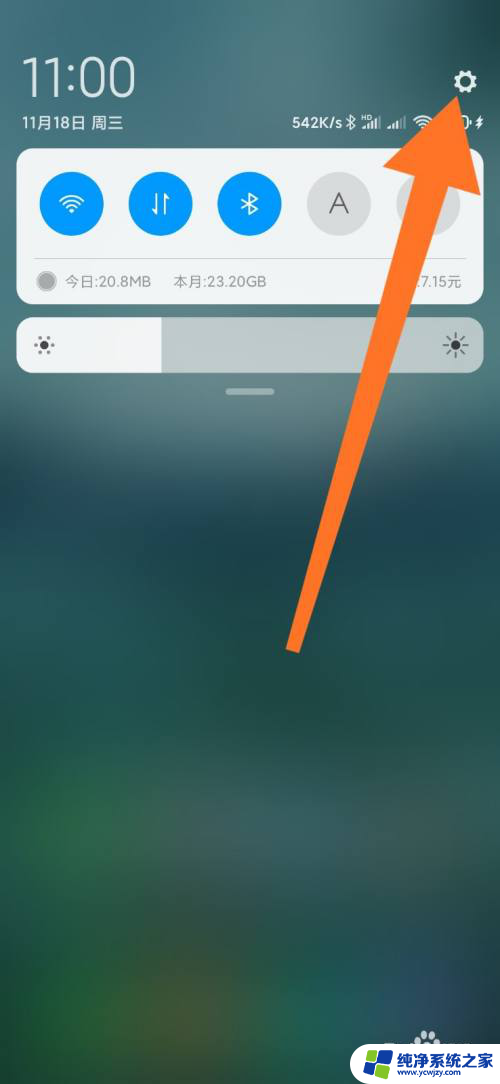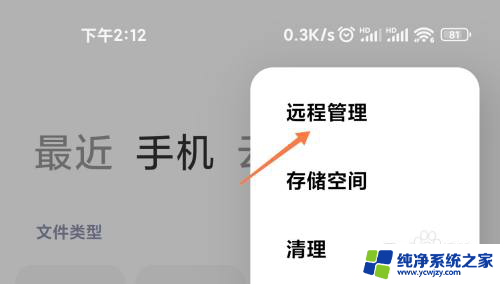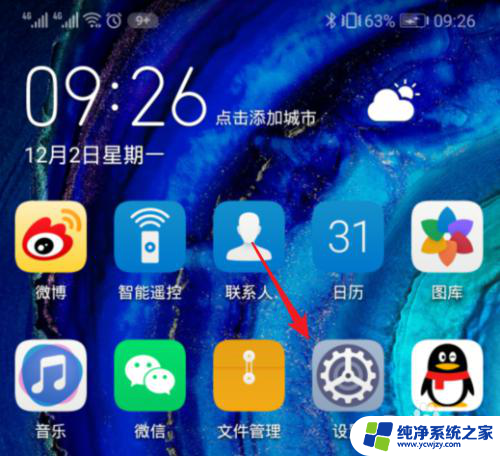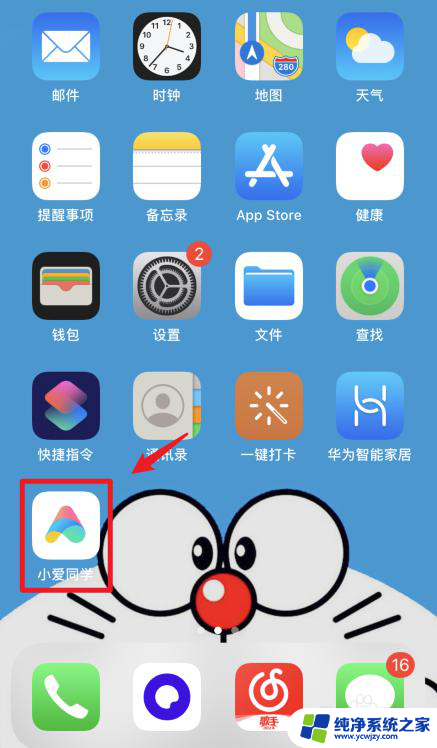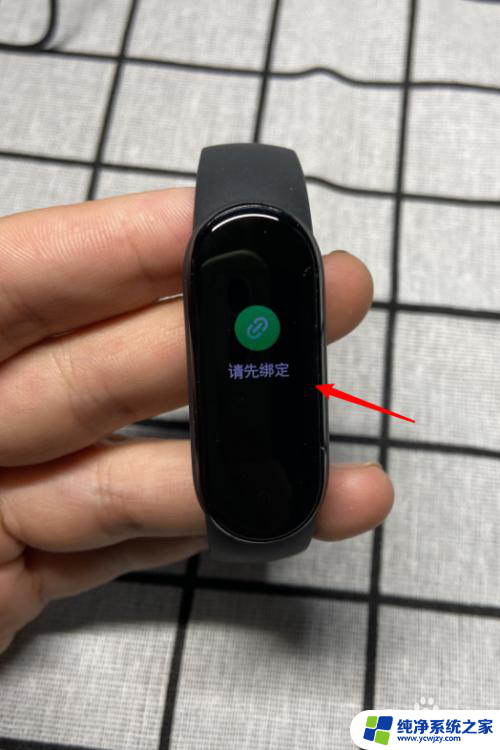小米连接windows 小米手机如何通过USB连接电脑
更新时间:2023-10-10 16:55:51作者:xiaoliu
小米连接windows,如今小米手机已经成为了人们生活中必不可少的一部分,它以其高性价比、精良的品质和丰富的功能而受到广大用户的喜爱。有时候我们需要将手机与电脑连接,以便进行数据传输、文件管理或者其他操作。小米手机如何通过USB连接电脑呢?接下来我们将详细介绍小米手机连接Windows电脑的方法,让您轻松实现手机与电脑的互联互通。
具体步骤:
1.进入小米手机的设置界面,点击我的设备选项。
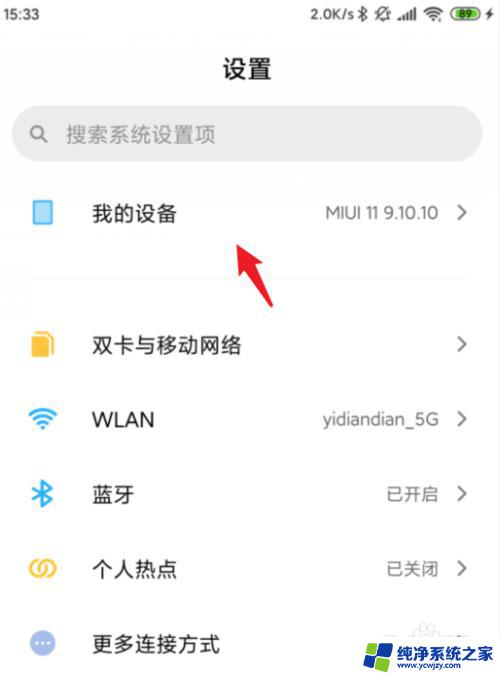
2.点击进入后,选择全部参数进入。
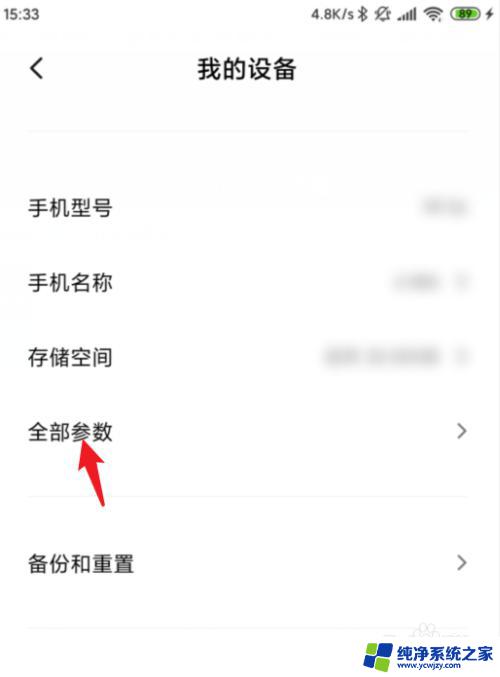
3.进入该选项后,连续点击MIUI版本。点击大概5次左右会开启开发者模式。
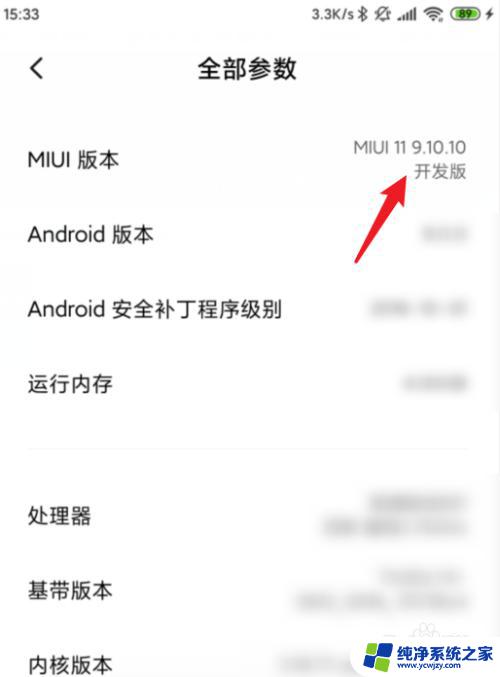
4.打开后,将手机与电脑进行连接,点击上方弹出的USB选项。
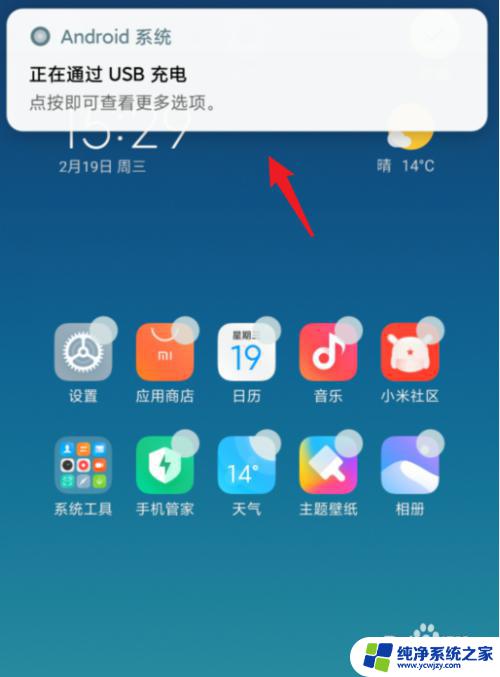
5.点击后,在下方将USB用途选择为传输文件。
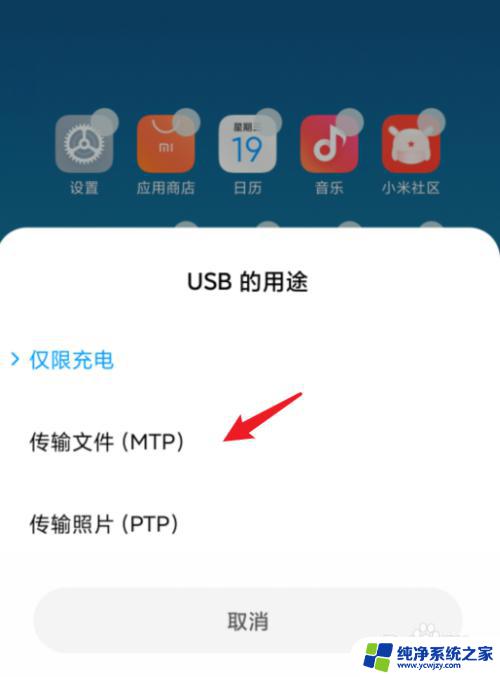
6.选择完毕后,上方会提示正在通过USB传输文件。
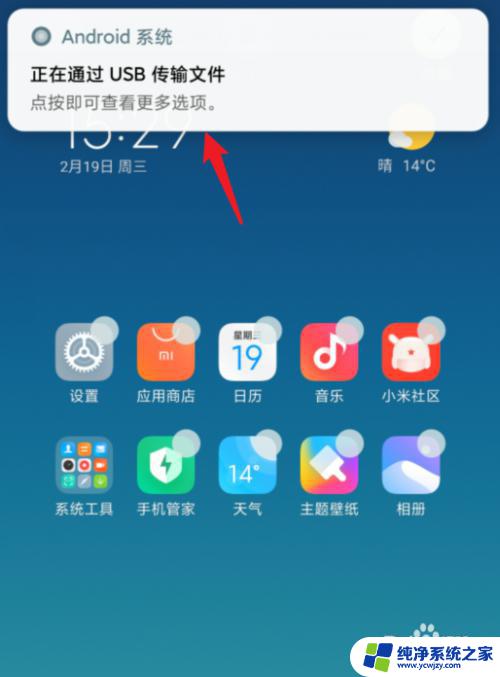
7.打开我的电脑,选择小米手机设备,即可进入内部存储查看相关文件。
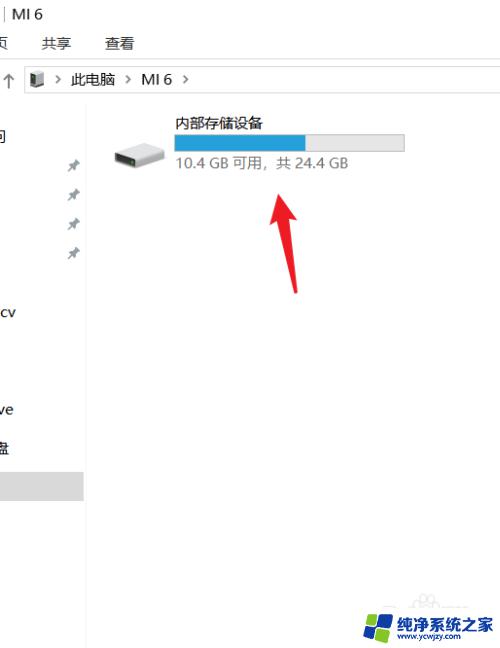
以上是有关于小米连接Windows的全部内容,如果出现相同的情况,用户可以按照本文提供的方法来解决。